Tässä artikkelissa näytetään kuinka helppoa Microsoft Teams videopalaverin järjestäminen on Outlook-sähköpostiohjelmalla.
Tarvitset Microsoft Teamsia varten Office 365 -paketin, joka on joko sähköpostin kanssa tai ilman. Vaikka sähköposti ei olisi Office 365 -palvelussa, voidaan käyttöön silti ottaa Microsoft Teams.
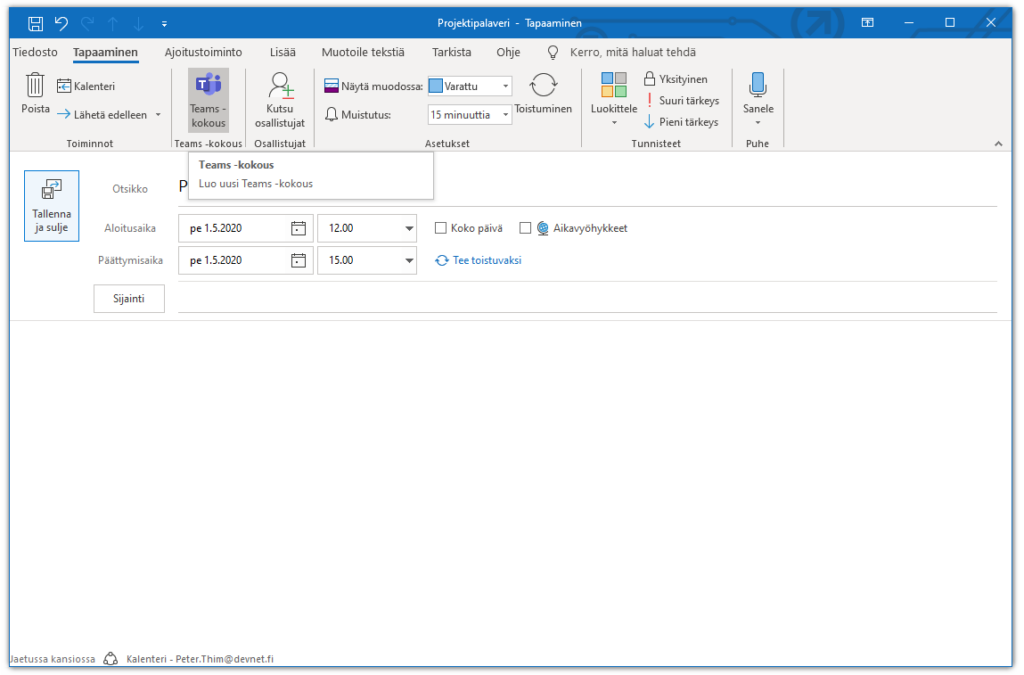
1. Avaa Outlook ja mene kalenteriin. Luo tapaaminen Outlookin kalenterissa aivan kuten loisit normaalia kalenterimerkintää.
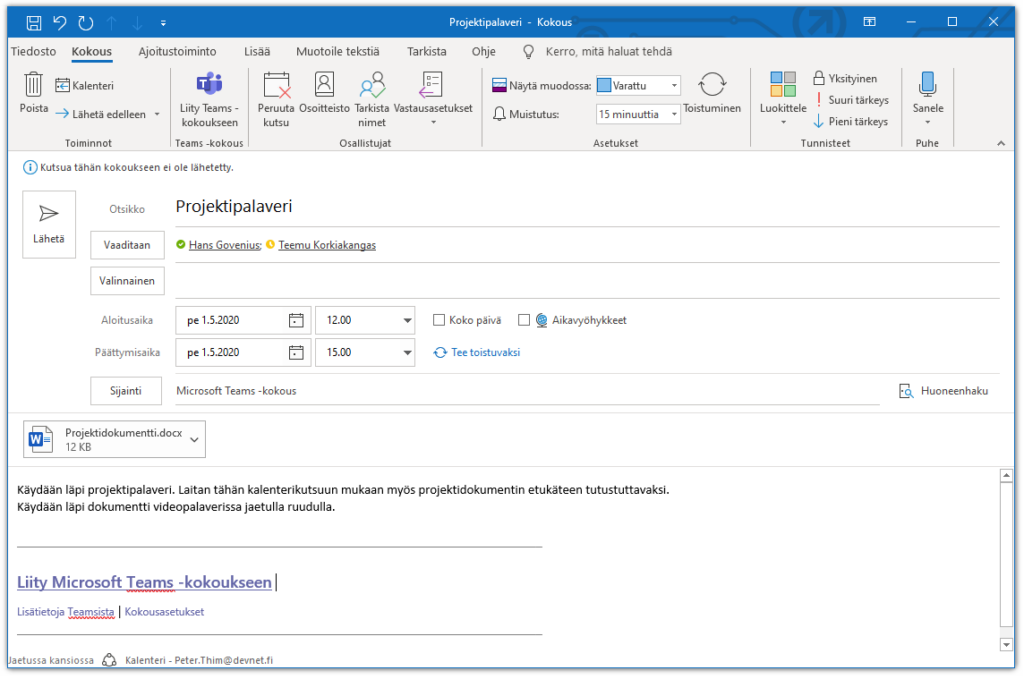
2. Kun tietokoneelle on asennettu Microsoft Teams, ilmestyy Outlookin kalenterityökaluun ”Teams-kokous” -nappi. Täytä osallistujat ja tapaamisen ajankohta normaalisti. Viestiosaan tulee valmis linkki, jolla jokainen osallistuja voi liittyä kokoukseen.
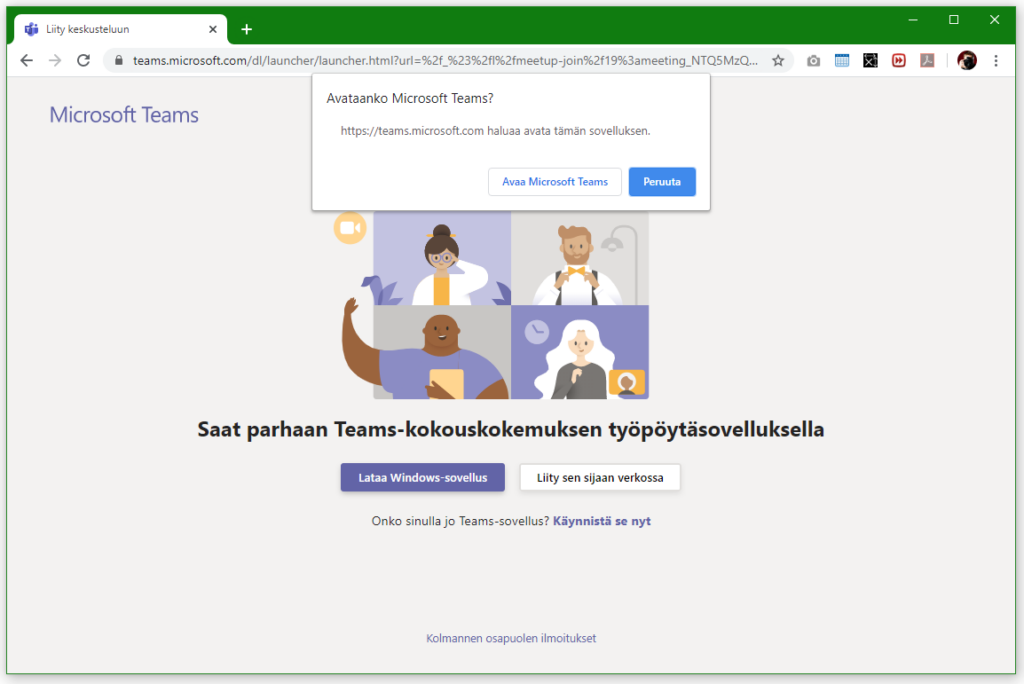
3. Kun tapaaminen on tulossa, avaa Outlook ja klikkaa linkki auki. Microsoft Teams toimii selaimella sekä omalla ohjelmalla. Vierailevan vierailijan ei tarvitse asentaa ohjelmaa, koska Teams toimii myös selaimella. Ohjelma voi kuitenkin toimia hiukan paremmin ja se voi sisältää enemmän ominaisuuksia kuin selainversio.
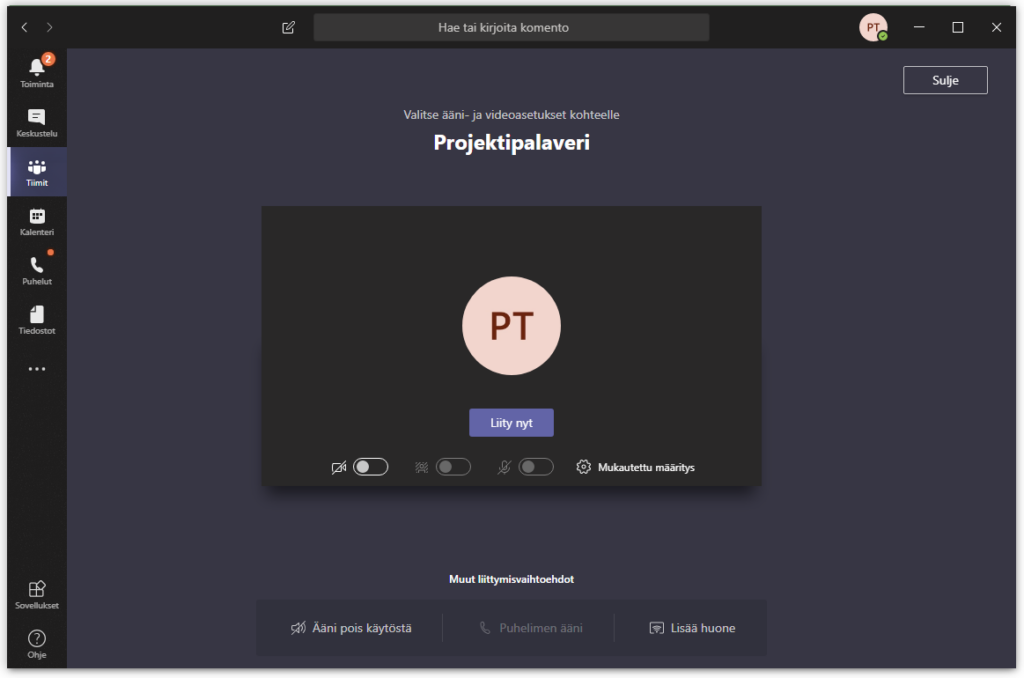
4. Tarkista vielä mikrofoni- ja kuulokeasetukset ennen kokoukseen liittymistä. Liity kokoukseen klikkaamalla ”Liity nyt”.
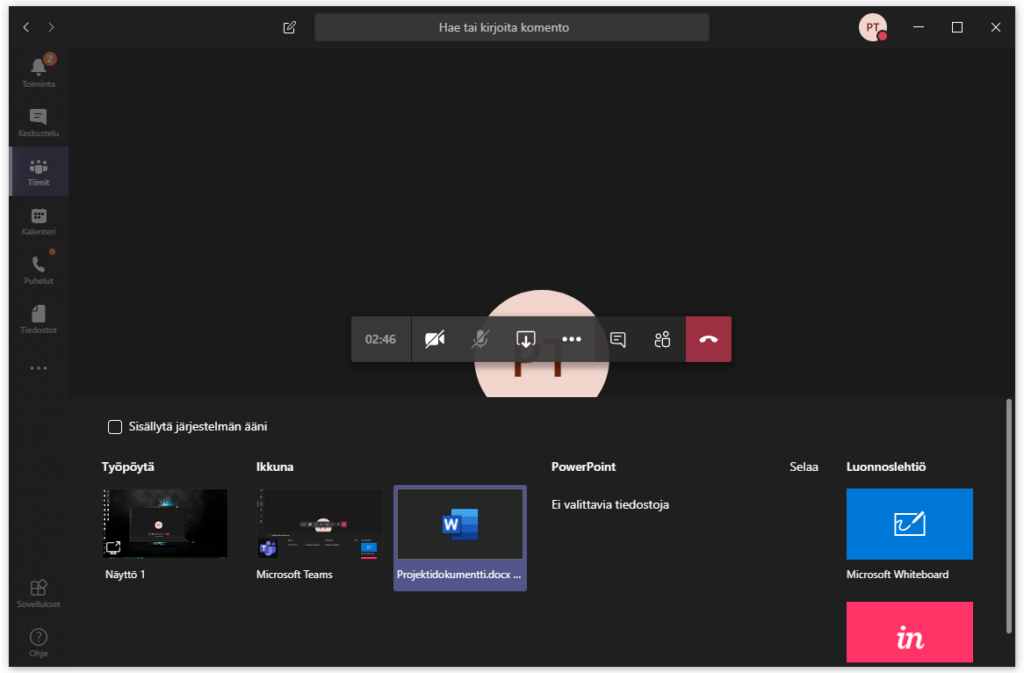
5. Videotapaaminen on päällä ja siihen voi osallistua muut myös linkillä. Voit jakaa omalta näytöltäsi esim. tietyn dokumentin. Muut osallistujat näkevät jaetun dokumentin realiaikaisesti. Voit antaa myös vierailijalle oikeuden jakaa esim. oman näytön tai yksittäisen ohjelman (esim. Microsoft Word).
Microsoft Teams lataus
https://www.microsoft.com/fi-fi/microsoft-365/microsoft-teams/download-app
Microsoft Teams esittelyvideo